![]() Bisher schlummerte bei mir in Evernote eine kleine pfiffige Funktion tief in kuschligen Menüs versteckt: Die Kamera. Schade eigentlich, denn ist das Feature übers Widget erstmal erwacht (siehe Bild), stehen damit ein paar ziemlich coole Möglichkeiten zur Verfügung, die ich auch im Schulalltag mit einem einzigen Knopfdruck aktivieren kann. Ich habe jetzt schon einige Monate mit der Kamera durchfotografiert und präsentiere die ersten stolzen Ergebnisse, die in Sachen Qualität allerdings deutlich denen von Evernotes Scannable nachstehen sollen. Leider gibt’s dieses Programm derzeit nur für iOS, daher kann ich dazu leider nichts sagen.
Bisher schlummerte bei mir in Evernote eine kleine pfiffige Funktion tief in kuschligen Menüs versteckt: Die Kamera. Schade eigentlich, denn ist das Feature übers Widget erstmal erwacht (siehe Bild), stehen damit ein paar ziemlich coole Möglichkeiten zur Verfügung, die ich auch im Schulalltag mit einem einzigen Knopfdruck aktivieren kann. Ich habe jetzt schon einige Monate mit der Kamera durchfotografiert und präsentiere die ersten stolzen Ergebnisse, die in Sachen Qualität allerdings deutlich denen von Evernotes Scannable nachstehen sollen. Leider gibt’s dieses Programm derzeit nur für iOS, daher kann ich dazu leider nichts sagen.
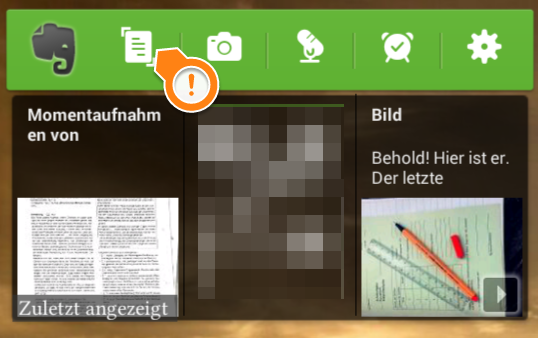
Tafelbilder: Mist! Die Stunde ist vorbei, das Tafelbild noch in Entstehung – in einer Lehrprobe der Tod einer Stunde, im regulären Lehrerleben oftmals die bittere Realität. Normalerweise würde man sich nun merken, wo man aufgehört hat, in der nächsten Stunde alles soweit erneut abpinseln und mit den Schülern fertigstellen. Mit der Dokumentenkamera geht das viel besser: Man fotografiert das Bild einfach ab, projiziert es in der nächsten Stunde mit dem Beamer an die Wand und schreibt es einfach am Tablet fertig. Die Bilder lassen sich nämlich direkt aus Evernote heraus mit den üblichen Notizprogrammen öffnen und dort bearbeiten.
Abfotografieren von Dokumenten: Das klappt vor allem bei Dokumenten, die sich bei Lehrern ja tonnenweise im Fach stapeln können. Vor allem gegen Ende des Schuljahres türmt sich der Berg an Hinweisen zu Exkursionen, Mitteilungen und extrakurrikularen Aktivitäten. Viele dieser Termine vergesse ich gerne schon allein aufgrund ihrer auftretenden Masse, zum anderen, weil ich sie exakt einmal am schwarzen Brett registriere und dann im Geiste ad acta lege. Sind die Dokumente allerdings abfotografiert, stehen sie in Evernote immer zur Verfügung. Dort habe ich ein Notizbuch “Termine” angelegt, in die ich sämtliche dieser Dokumente speichere. Dank der Dokumentkamera sogar recht akkurat, da sie die geschossene Vorlage perspektivisch korrekt zurechtstutzt, sodass am Ende alles gerade aussieht. Das funktioniert erstaunlich akkurat. Hier mal ein Test: Ein Blatt Papier bei wirklich unvorteilhaften Lichtverhältnissen aufgenommen und anschließend das, was Evernote und die Dokumentenkamera daraus macht:
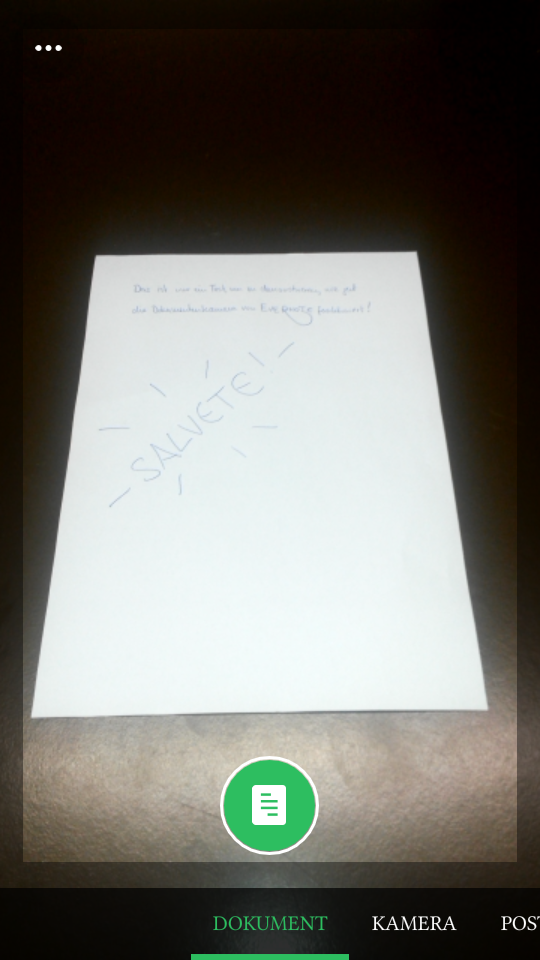
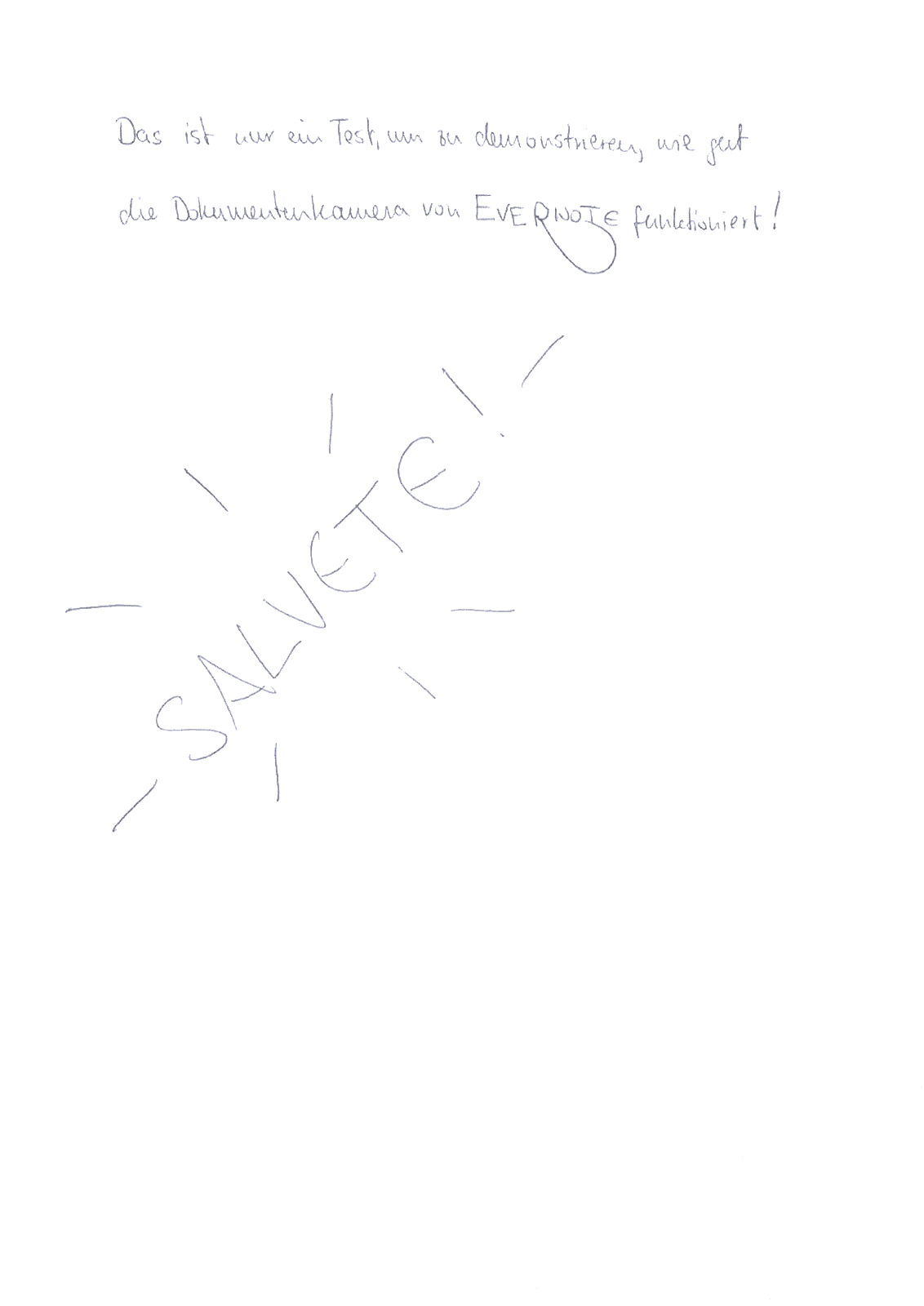
Schulaufgaben: Für größere Klassenarbeiten greifen viele Kollegien gerne auf einen gewissen Pool an Tests zurück, die sich so über die Jahre angesammelt haben, um sich für ihre eigenen Leistungsnachweise etwas inspirieren zu lassen. In der Regel sind diese Dinger schön in einem Ordner in irgendeinem Schrank des Lehrers archiviert… und damit meistens nicht greifbar, wenn man sie tatsächlich braucht. Ich zum Beispiel bereite meine Tests tendenziell immer zuhause vor. Wie gerne würde ich da einen Blick in dieses Archiv werfen. So muss ich immer bis zum nächsten Tag warten, um den Test fertig zu machen. Es sei denn…
… man hat Tests mit der Dokumentenkamera abfotografiert und in Evernote in einem eigenen Notizbuch abgelegt, in dem sie schön nach Jahrgangsstufe archiviert sind. Das Tollste daran: Wenn man das Notizbuch mit Kollegen teilt, kann jeder seinen Beitrag leisten und entsprechende Schulaufgaben als JPG, PDF oder Doc-Format ablegen. So häuft sich in ganz kurzer Zeit ein riesiger Fundus an Prüfungen an, auf den man immer und überall zugreifen kann.
Nifty!
4 Comments
lilohenner
Das ist überhaupt eine Funktion, die ich liebe – seit ich mein Tablet habe, fotografiere ich alle Dokumente ab und schmeiße einmal im Jahr den abgelaufenen Mist wieder raus. Da kann man dann schon beeindrucken, wenn man die Anordnung aus der zweiten GLK des letzten Jahres mal eben zur Hand hat 😉 .
Tafelbilder fotografiere ich auch – aber nur, wenn sie gelungen sind und ich denke, vielleicht schau ich da noch mal drauf… aber das habe ich bis jetzt kaum genutzt. Jedes Tafelbild muss bei mir neu entstehen. So lernt man sich selbst auch besser kennen…
Holger Krumme
Lieber Kollege Mess, ich würde ja auch so gerne…die Dokumentenkamera nutzen, aber bei mir läuft gar nix mit zurechtschneiden, aufhellen oder so….hab ich eine falsche EN Version? kann nicht sein, ich update immer…samsung galaxy note 8.0 kennst du ja…also wo bin ich zu blöd? Einmal bitte den Rotstift, damit ich mich an die Korrektur setzen kann…
herr_mess
Hast du die Kamera oder die Dokumentenkamera eingeschaltet? In den Einstellungen der App gibt’s auch die Einstellung “Korrigiere die Ausrichtung” unter dem Punkt “Kamera”. Vielleicht hilft das was…
tafeltanten
Super Idee! LG